
Что делать если компьютер не подключается к телевизору HDMI
Телевизоры Smart TV, как правило, стоят дорого, и даже такие известные бренды, как Samsung, чрезмерно используют операционную систему телевизора, часто применяемую на ПК с Media Centre или Windows 10, HD-телевизоры предлагают лучшие возможности. Вы можете использовать его для игр, просмотра фильмов и телепередач, а также на большинстве других компьютеров.
Телевизоры и компьютеры обычно подключаются через порт HDMI. Сам телевизор может иметь порт VGA или DVI в дополнение к порту HDMI, но современные ноутбуки и настольные компьютеры редко имеют таковые.
Порты HDMI являются стандартными в Windows 10, независимо от того, ноутбук это или настольный компьютер и есть ли в системе выделенный GPU. Поскольку драйвер экрана устанавливается вместе с графическим драйвером, все, что подключено через HDMI, будет работать в режиме plug-and-play. В случае подозрений на неполадки стоит задуматься о ремонте телевизора в Алматы.
Компьютер не распознает HDMI на телевизоре
Windows 10 может обнаружить, что к порту подключено новое устройство. Например, когда к системе подключено устройство хранения данных, появляется приглашение Проводника с просьбой открыть диск. После подключения Windows 10 развернет или дублирует рабочий стол.
Если ваш компьютер с Windows 10 не распознает HDMI на телевизоре, выполните эти базовые тесты и попробуйте следующие исправления.
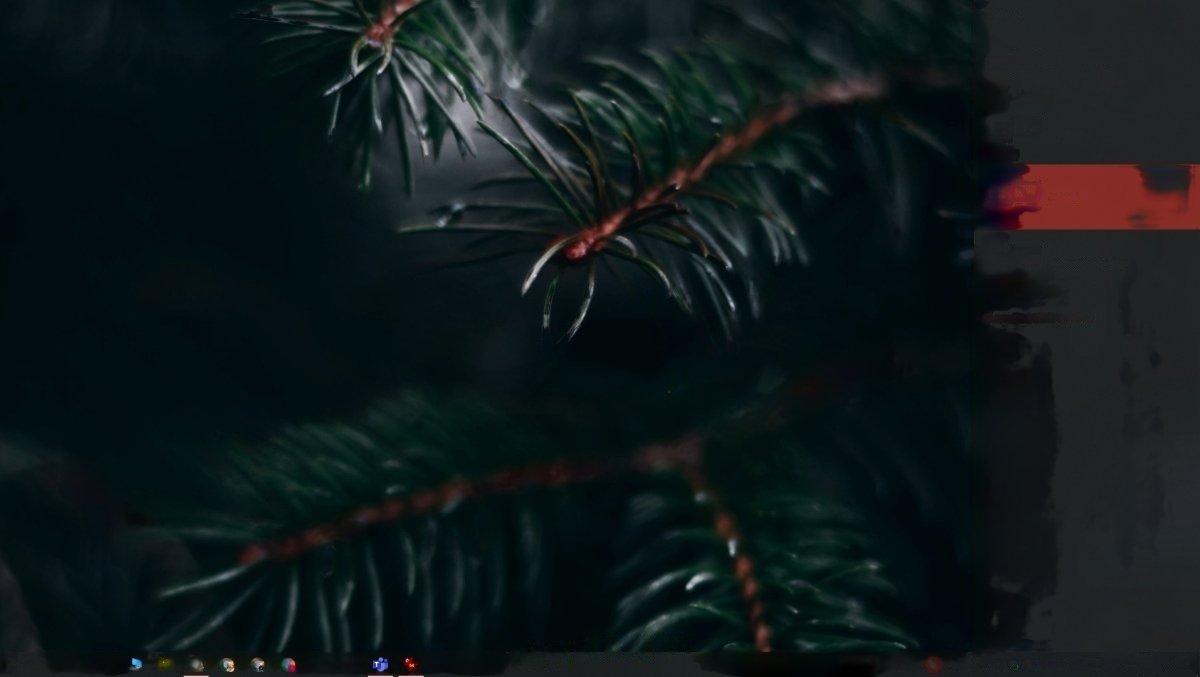
Основной тест
Убедитесь, что кабель HDMI не намотан слишком туго. Лучше всего, если кабель не слишком длинный и не намотан. Если вы справились с неполадками кабеля, обмотав его по всей длине, попробуйте другой вариант. Убедитесь, что контакты кабеля HDMI не повреждены. HDMI чрезвычайно чувствителен. Попробуйте использовать другой кабель HDMI для подключения телевизора к компьютеру с Windows 10.
Включите режим проецирования
Windows 10 должна автоматически обнаруживать новые HDMI-подключения, но, если это не так, вы можете легко включить ее.
На рабочем столе Windows 10 нажмите комбинацию клавиш Win+P. В открывшейся панели выберите "Развернуть" или "Дублировать" - Windows 10 начнет отображаться на телевизоре.
Выбор источника входного сигнала телевизора
Так же как Windows 10 может отправлять видеосигнал, сам телевизор может его принимать, но поскольку телевизоры имеют несколько портов дисплея, необходимо выбрать входящий сигнал из своего собственного
На телевизоре перейдите на панель настроек. Доступ к этой панели можно получить с помощью пульта дистанционного управления телевизора или нажатием физических кнопок на самом телевизоре". Найдите меню "Источник входного сигнала" и выберите "HDMI".
Удалите другие соединения
Многие пользователи хотят подключить к телевизору несколько систем. Они управляют этими системами с помощью концентраторов и HDMI-переключателей, при этом пользователь переключает переключатель на концентраторе на источник входного сигнала, т.е. на комп. Они могут создавать проблемы. Удалите их и попробуйте подключить компьютер с Windows 10 напрямую к телевизору с помощью кабеля HDMI.
Если вы используете другие порты, например, порты VGA или DVI, отключите их. Отсоедините провода, даже если подключены только провода, а не сами провода к системе. Это может нарушить способность телевизора обнаруживать входящие сигналы.
Выделите проблемный фрагмент мышкой и нажмите CTRL+ENTER.
В появившемся окне опишите проблему и отправьте уведомление Администрации ресурса.




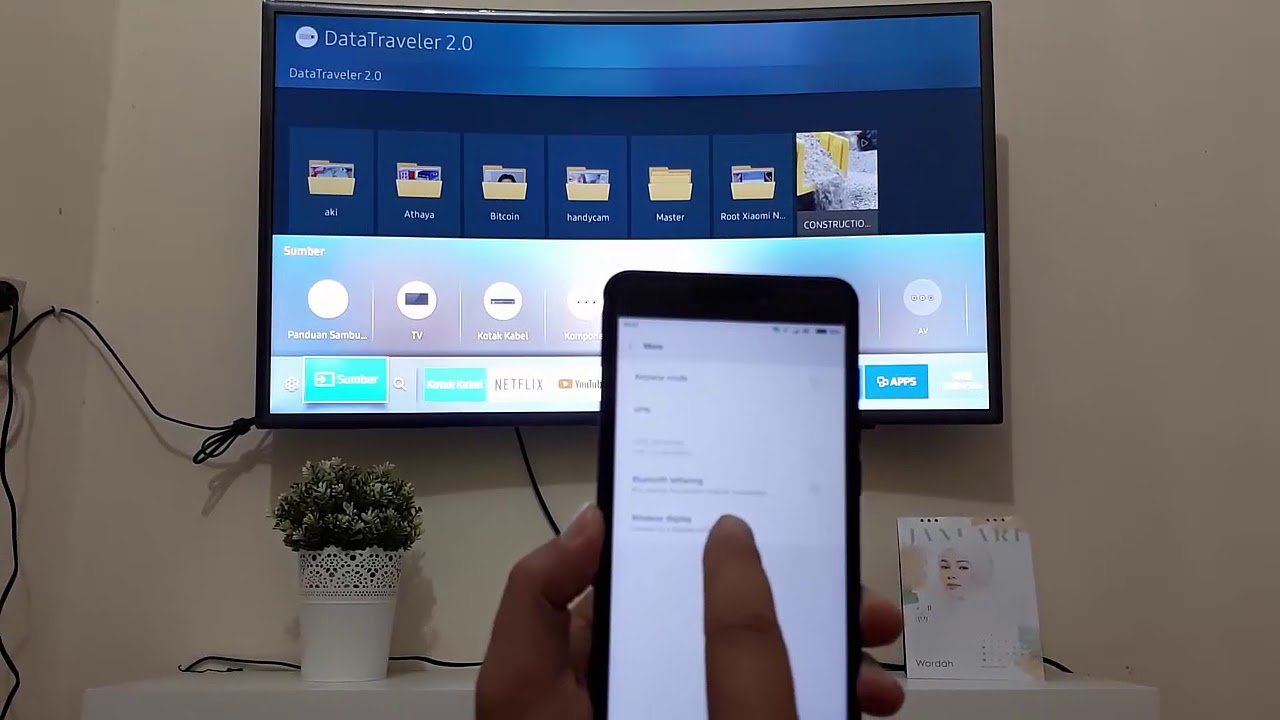









Комментарии (0)
Добавить комметарий